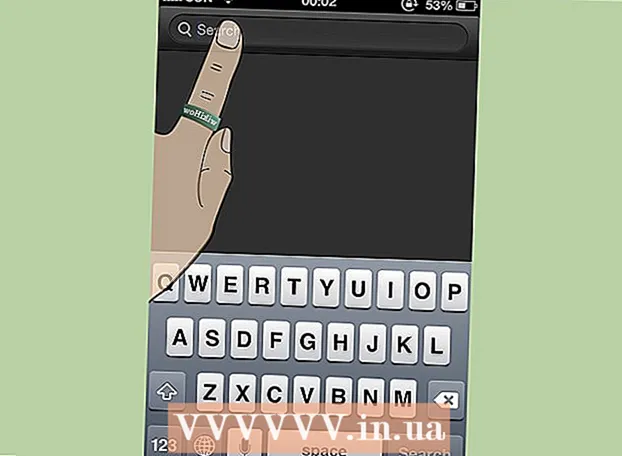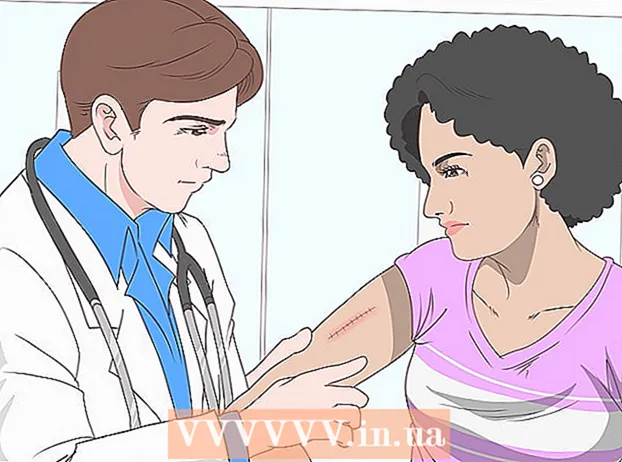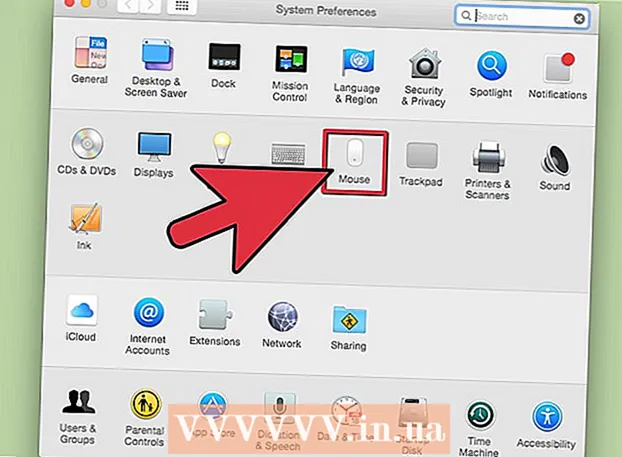Автор:
Lewis Jackson
Жасалған Күн:
13 Мамыр 2021
Жаңарту Күні:
1 Шілде 2024

Мазмұны
Бұл wikiHow сізге Linux компьютерінде уақыт белдеуін қалай өзгерту керектігін үйретеді. Кез-келген Linux таратылымындағы уақыт белдеуін командалық жолды немесе әр түрлі Linux нұсқаларына арналған командалық жолдағы мәзірді қолдана отырып өзгертуге болады. Егер сіз Mint, Ubuntu немесе басқа дистрибьюторларды қолданушы интерфейсімен және қарапайым орнату мәзірімен қолдансаңыз, уақыт белдеуін дәл осы жерден өзгерте аласыз.
Қадамдар
4-тің 1 әдісі: Пәрмен жолы бойынша
. Опция экранның оң жақ жоғарғы бұрышында төмен қарай бағытталған үшбұрышқа ие. Ашылмалы мәзір пайда болады.

Ашылмалы мәзірдің сол жақ төменгі бұрышындағы кілт пен бұрағыштың «параметрлері» белгішесін басыңыз. Ubuntu басқару орталығы ашылады.
Төмен жылжып, нұқыңыз Егжей (Толығырақ). Опция терезенің сол жағындағы жолақтың төменгі жағында орналасқан.
- Жылжу кезінде тышқан меңзерінің сол жақ тақтада тұрғанына көз жеткізіңіз.

Басыңыз Күні мен уақыты (Күні мен уақыты). Бұл қойынды терезенің сол жағында орналасқан.
Автоматты уақыт белдеуін өшіріңіз. Оны өшіру үшін парақтың ортасында орналасқан «Автоматты уақыт белдеуі» қосқышын басыңыз.
- Егер «Автоматты уақыт белдеуі» қосқышы сұр түске боялған болса, бұл қадамды өткізіп жіберіңіз.

Басыңыз Уақыт белдеуі терезенің төменгі жағында. Уақыт белдеуі мәзірі ашылады.
Уақыт белдеуін таңдаңыз. Оны таңдау үшін әлем картасында шамамен орналасқан жеріңізді нұқыңыз. Уақыт сіз таңдаған аймақтың уақыт белдеуіне сәйкес өзгереді.
Параметрлерді сақтау үшін терезені жабыңыз. Сәйкес уақыт белдеуі жаңартылады. жарнама
4-тің 4 әдісі: Жалбызтағы графикалық интерфейсті пайдалану
Мәзірді ашыңыз. Басыңыз Мәзір экранның төменгі сол жақ бұрышында.
Сұр екі редукторлы жүйе параметрлері белгішесін басыңыз. Параметрлер Мәзір терезесінің сол жағында орналасқан.
Басыңыз Күні мен уақыты «Теңшелімдер» опциялар тобында.
Басыңыз Ашу (Құлпын ашу) терезенің оң жағында.
Сұралған кезде пайдаланушының құпия сөзін енгізіңіз. Компьютерге кіру үшін қолданылатын құпия сөзді енгізіңіз.
Басыңыз Түпнұсқалық растама [Тексеру] қалқымалы терезенің төменгі жағында орналасқан. Күн мен уақыт мәзірінің құлпы ашылады.
Уақыт белдеуін таңдаңыз. Уақыт белдеуін таңдау үшін картадағы тік жолақты басыңыз. Таңдалған уақыт белдеуінің уақытын көрсету үшін парақтың оң жағындағы сағат бірден өзгереді.
Басыңыз Құлып Уақыт белдеуі режимін сақтау үшін терезенің оң жағында (Құлыптау) орнатыңыз. Күн мен уақыт мәзірі құлыптаулы болады. жарнама
Кеңес
- RedHat Linux, Slackware, Gentoo, SuSE, Debian, Ubuntu және басқа да кейбір «тұрақты» нұсқаларда уақытты көрсету және өзгерту командасы «сағат» емес, «күн» болып табылады.
- Linux операциялық жүйесімен жұмыс жасайтын ұялы телефондарда және шағын құрылғыларда уақыт белдеуі басқаша сақталады.
Ескерту
- Кейбір қосымшаларда (PHP сияқты) жүйенің уақыт белдеуінен өзгеше уақыт белдеуі бар.
- Кейбір жүйелерде уақыт белдеуін дұрыс орнататын және оны жүйенің конфигурациясына сәйкес өзгертетін утилита бар. Мысалы, Debian-да «tzsetup» немесе «tzconfig» утилитасы бар.